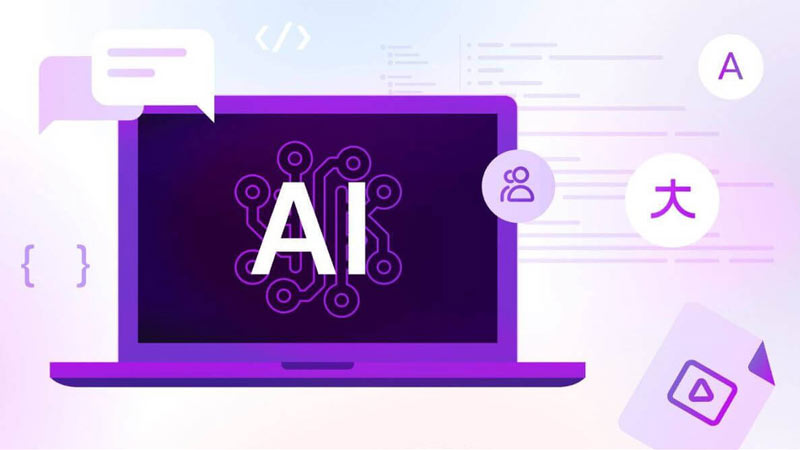در دنیای اکوسیستم اپل، اتصال گوشی iPhone به لپتاپ مکبوک اپل نهتنها برای انتقال فایلها، بلکه برای ایجاد یک تجربه کاربری یکپارچه و خلاقانه ضروری است. این اتصال میتواند از طریق ویژگیهای پیشرفتهای مانند Continuity و iCloud، کارهای روزمره را به سطح جدیدی برساند، مانند ویرایش عکسهای گرفتهشده با iPhone آیفون روی مکبوک یا ادامه نوشتن ایمیل از یک دستگاه به دیگری.
در این مقاله بر جنبههای پیشرفته و کاربردی اتصال تمرکز میکنیم تا کاربران بتوانند از قابلیتهای پنهان این دستگاهها بهره ببرند.
آنچه در این مقاله میخوانید:
Toggleپیشنیازها برای اتصال موفق گوشی آیفون به مکبوک
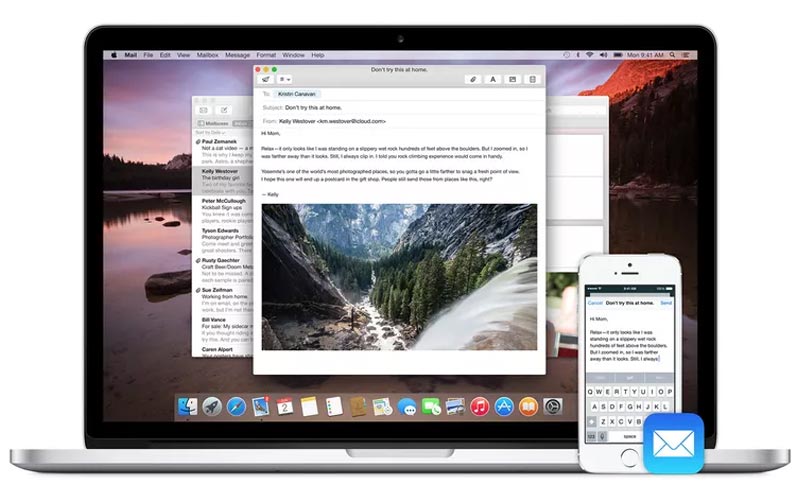
قبل از شروع، اطمینان حاصل کنید که:
- گوشی iPhone Apple شما به iOS 18.4 یا بالاتر بهروزرسانی شده است.
- لپتاپ مکبوک اپل شما روی macOS Sequoia 15.4 یا بالاتر اجرا میشود.
- هر دو دستگاه با یک Apple ID وارد شدهاند.
- بلوتوث و Wi-Fi روی هر دو دستگاه فعال هستند.
این پیشنیازها تضمین میکنند که ویژگیهای پیشرفته مانند Handoff و Universal Clipboard به درستی کار کنند.
بیشتر بخوانید: انتقال فایل از گوشی به لپ تاپ بدون کابل
بهترین روشهای اتصال گوشی iPhone Apple به لپ تاپ MacBook
در ادامه مهمترین روشهای اتصال را آوردهایم:
روش اول: اتصال فیزیکی با کابل USB برای انتقال دادههای حجیم
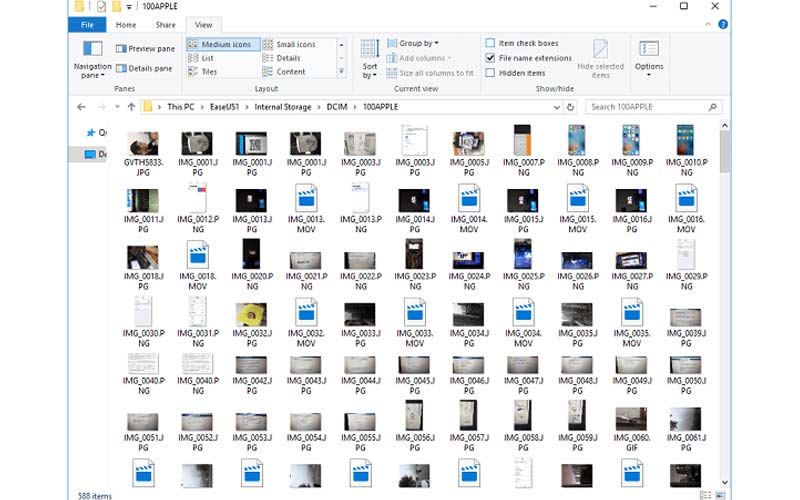
اتصال فیزیکی سادهترین روش برای انتقال فایلهای بزرگ یا پشتیبانگیری است. برای این کار:
- کابل USB-C یا Lightning (بسته به مدل iPhone) را به گوشی آیفون و لپتاپ مک بوک اپل متصل کنید.
- در مک بوک، اپلیکیشن Finder را باز کنید. گوشی اپل شما در نوار کناری ظاهر میشود.
- گزینه Trust را روی iPhone تأیید کنید تا اتصال امن برقرار شود.
- حالا میتوانید فایلها را از بخش Files یا Photos انتقال دهید. برای پشتیبانگیری، به تب General بروید و گزینه Back Up Now را انتخاب کنید.
این روش برای کاربرانی که سرعت بالا و امنیت بیشتری (بدون وابستگی به اینترنت) در انتقال دادهها میخواهند ایدهآل است. در مقایسه با روشهای بیسیم، این اتصال مستقیم از نشت داده جلوگیری میکند.
روش دوم: اتصال بیسیم با Wi-Fi و بلوتوث برای ویژگیهای Continuity
ویژگی Continuity اپل اجازه میدهد گوشی آیفون و مکبوک بهطور یکپارچه با هم کار کنند. برای فعالسازی:
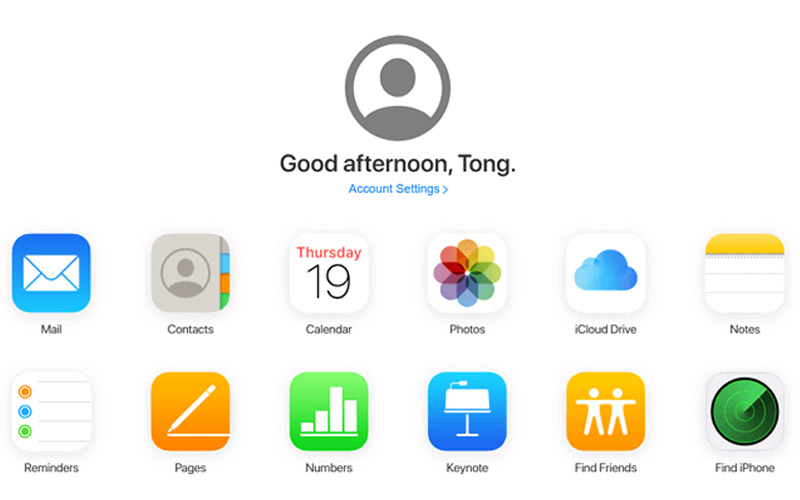
- در گوشی آیفون به Settings > General > AirPlay & Handoff بروید و گزینه Handoff را فعال کنید.
- در لپتاپ مکبوک به System Settings > General > AirPlay & Handoff بروید و گزینههای مربوطه را روشن کنید.
- حالا میتوانید از ویژگیهایی مانند Universal Clipboard (کپی از iPhone و پیست در مکبوک) یا Handoff (ادامه کار از یک دستگاه به دیگری) استفاده کنید.
برای مثال اگر در Safari روی آیفون صفحهای باز کنید، آیکون آن در Dock مکبوک ظاهر میشود و میتوانید با یک کلیک ادامه دهید. این روش پیشرفته برای کاربران خلاق مانند طراحان گرافیک که نیاز به انتقال سریع ایدهها دارند، بسیار مفید است.
بیشتر بخوانید: غیر فعالسازی قابلیت Mirroring گوشی آیفون در مک
روش سوم: همگامسازی از طریق iCloud برای دسترسی ابری
iCloud بهترین راه برای همگامسازی دادهها بدون نیاز به اتصال مستقیم است.
- در گوشی آیفون به Settings > [Your Name] > iCloud بروید و گزینههایی مانند Photos، Contacts و Notes را فعال کنید.
- در مکبوک به System Settings > [Your Name] > iCloud بروید و همان گزینهها را روشن کنید.
- حالا فایلها، عکسها و یادداشتها بهطور خودکار همگام میشوند. برای انتقال فایلهای بزرگ نیز از iCloud Drive استفاده کنید: فایل را در اپ Files روی iPhone آپلود کرده و از Finder روی مکبوک دانلود کنید.
این روش برای کاربرانی که در حال حرکت هستند، مانند مسافران یا فریلنسرها ایدهآل است، زیرا دسترسی به دادهها را از هر جایی فراهم میکند. همچنین با رمزگذاری end-to-end اپل، امنیت دادهها تضمین میشود.
روش چهارم: استفاده از AirDrop برای انتقال سریع فایلها
AirDrop یک ویژگی پیشرفته برای انتقال بیسیم سریع است.
- در گوشی Control Center را باز کنید و AirDrop را روی Everyone یا Contacts Only تنظیم کنید.
- در مکبوک نیز Finder را باز کرده و AirDrop را در نوار کناری انتخاب کنید، سپس گزینههای مربوطه را تنظیم نمایید.
- فایل مورد نظر را از آیفون انتخاب کنید، گزینه Share را بزنید و مک بوک را انتخاب کنید.
این روش برای انتقال عکسها یا اسناد کوچک بسیار سریع است و از بلوتوث و Wi-Fi همزمان استفاده میکند. برای امنیت بیشتر همیشه AirDrop را روی Contacts Only تنظیم کنید تا از دریافت فایلهای ناخواسته جلوگیری شود.
سؤالات متداول در مورد اتصال iPhone Apple به لپ تاپ MacBook
اتصال گوشی آیفون به لپتاپ مکبوک فراتر از یک فرآیند ساده است؛ این اتصال میتواند خلاقیت شما را افزایش دهد و کارهای روزمره را کارآمدتر کند. با استفاده از روشهای پیشرفته مانند Continuity و iCloud، میتوانید یک اکوسیستم یکپارچه بسازید که زمان و تلاش شما را صرفهجویی کند. همچنین اگر بهدنبال امنیت بیشتر هستید، همیشه از بهروزرسانیها و تنظیمات حریم خصوصی اپل استفاده کنید.
آیا میتوانم گوشی iPhone Apple را با بلوتوث مستقیم به لپتاپ مکبوک اپل pair کنم؟
خیر، pairing مستقیم بلوتوث بین آیفون و مکبوک پشتیبانی نمیشود. در عوض از ویژگیهای Continuity استفاده کنید که بهطور خودکار از بلوتوث بدون نیاز به pairing دستی برای همگامسازی استفاده میکند.
چرا گوشی آیفون در Finder لپتاپ مکبوک اپل ظاهر نمیشود؟
این مشکل ممکن است بهدلیل عدم تأیید Trust روی iPhone یا مشکلات کابل باشد. کابل را چک کرده، دستگاهها را ریاستارت کنید و مطمئن شوید که هر دو دستگاه بهروزرسانی شدهاند. اگر مشکل ادامه داشت، از Wi-Fi syncing استفاده کنید.
چگونه میتوانم لپتاپ مک بوک اپل را با استفاده از گوشی iPhone Apple تنظیم کنم؟
در macOS Sequoia 15.4 از Mac Setup Assistant استفاده کنید. iPhone را نزدیک مکبوک نگه دارید و گزینه تنظیم با آیفون را انتخاب کنید. این ویژگی دادهها را بهطور امن منتقل میکند.
آیا اتصال گوشی آیفون به مک بوک اپل از طریق USB امن است؟
بله، اتصال USB مستقیم امن است و دادهها رمزگذاری میشوند. با این حال همیشه از کابلهای رسمی اپل استفاده کنید و دستگاهها را بهروزرسانی نگه دارید تا از آسیبپذیریها جلوگیری شود.
منبع: support.apple.com